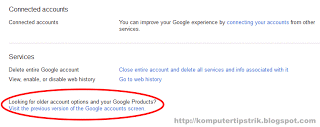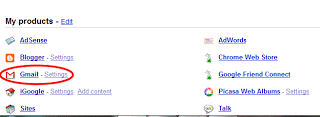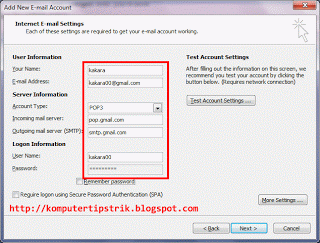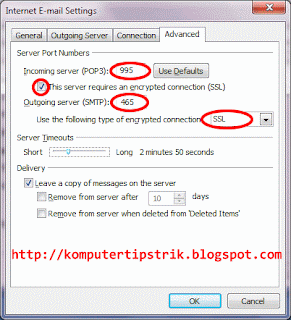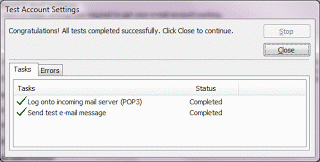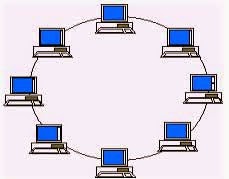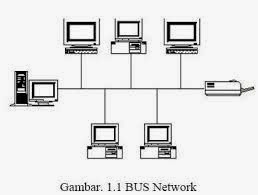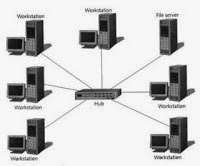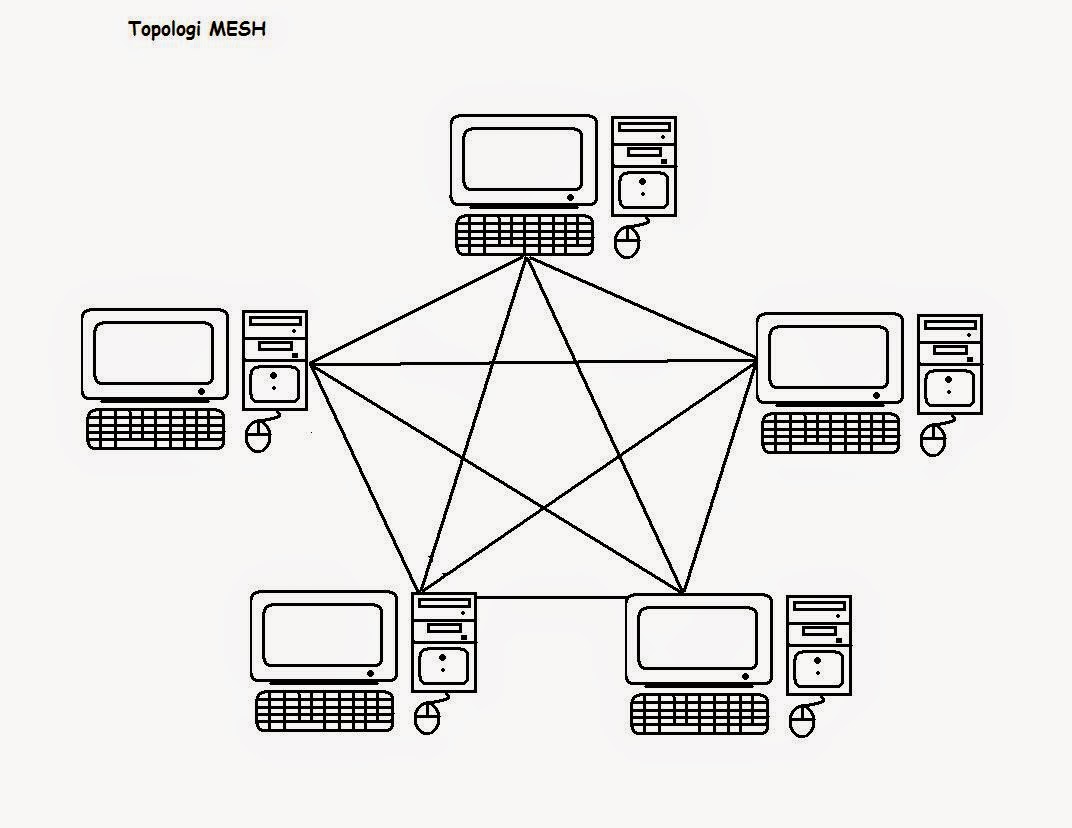Selasa, 21 November 2017
Jawablah Pertanyaan Dibawah ini !
1. Internet berasal dari kata
a.International conection
b.International networking
c.Intern connection
d.Interconnected Networking
2. Yang bukan termasuk aplikasi pengolah kata pada Sistem Operasi adalah….
A. Open Office Writer
B. Kword
C. Paint
D. Corel WordPerfect
E. Notepad
3. Untuk menggabung beberapa cell menjadi satu cell, anda bisa menggunakan….
A. Mail Merge
B. Merge & Center
C. CTRL + E
D. CTRL + C
E. Wrap Text
4.Animasi pengaturan slide pada saat ditampikan
disebut...
A. efek transisi
B. efek slide
C. efek animasi
D. efek layout
E. media clip
5.Animasi pengaturan slide pada
saat ditampikan disebut...
A. efek transisi
B. efek slide
C. efek animasi
D. efek layout
E. media clip
6.Jaringan
komputer seluruh dunia yang membentuk suatu sistem jaringan informasi global
dinamakan
a.internet
b.telefon
c.wireless
d.modem
e.ethernet
7.kumpulan komputer di mana terdapat beberapa unit komputer
disebu...
a.MAN
b.WAN
c.LAN
d.intercom
e.IP address
8.sebutkan jarinfgan raksasa di seluruh dunia adalah...
a.MAN
b.WAN
c.LAN
d.Ethernet
e.Internet
9.Untuk menampilkan slide presentasi juga dapat dilakukan
dengan lebih cepat dengan menekan pada keyboard tombol....
A. F6
B. F4
C. F5
D. Ctrl + A
E.Enter
10.Pada aplikasi Ms. Excel formula yang
digunakan untuk rumus perkalian adalah….
A. +
B. /
C. %
D. *
E. ^
11. Subnet Mask yang dapat digunakan pada IP
kelas B adalah….
a. 255.0.0.0
b. 255.255.0.0
c. 255.255.255.248
d. 255.255.255.0
e. 255.255.255.255
12.Jenis topologi yang memiliki node tengah sebagai pusat penghubung dari suatu jaringan adalah topologi….
a. Topologi Bus
b. Topologi Ring
c. Topologi Tree
d. Topologi Star
e. topologi cincin
13.Terdapat beberapa Topologi yang digunakan dalam jaringan komputer, kecuali ....
a. Bus
b. Star
c. Tree
d. Hub
e. Ring
14.Kabel jaringan yang biasa digunakan adalah ....
a. Kabel Listrik
b. Kabel Telepon
c. Kabel UTP
d. Kabel USB
e. Kabel data.
15.Jenis IP address untuk jaringan berukuran kecil untuk Local Area Network adalah....
a.
kelas a
b.
kelas b
c.
kelas c
d.
kelas a dan b
e.
semua salah
16.Perangkat Hardware jaringan seperti di bawah
ini, kecuali ....
a.
Hub/Switch
b.
Komputer
c.
NIC
d.
Lan Card
e.
Avo meter
17.Protokol yang digunakan untuk alamat sebuah PC
disebut….
a. SMTP
b.
POP3
c.
IMAP
d.
TCP/IP
e.
Proxy
18.perusahaan jasa layanan internet dinamakan
...
a.TCP/IP
b. ARPANET
c. ISP
d. FTP
e.HOTSPOT
19.salah satu sarana untuk mencari informasi
dalam internet dinamakan dengan...
a.browsing
b.e-mail
c.chatting
d.e-comerce
e.download
20. Untuk mengatur posisi kertas/paper agar bisa
digunakan saat lembaran kerja anda di
cetak menggunakan kertas yang menggunakan kop surat..
a. Margin
b. Paper
c. Layout
d. Orientation
e.Size
e.Size
Label: SOAL KKPI
Selasa, 31 Oktober 2017
Langkah-langkah cara sharing printer
1. Untuk melakukan sharing printer, kita terlebih dahulu harus mengaktifkan File and printer sharing. Dengan cara buka Control Panel terlebih dahulu, kemudian pilih Netword and Internet.
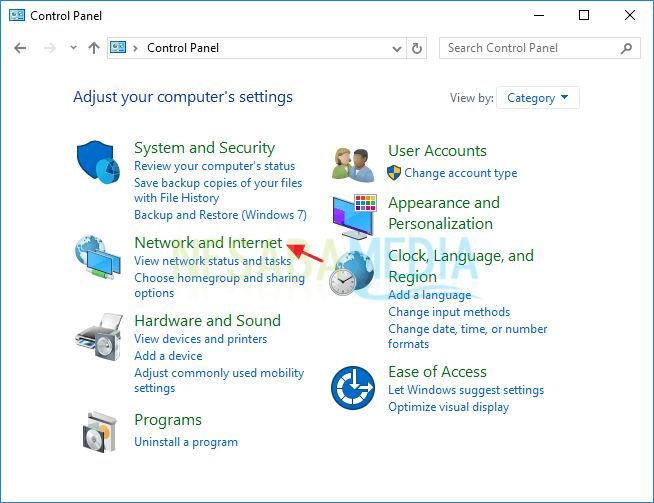
2. Setelah jendela Network and Internet terbuka, pilih Network and Sharing Center.
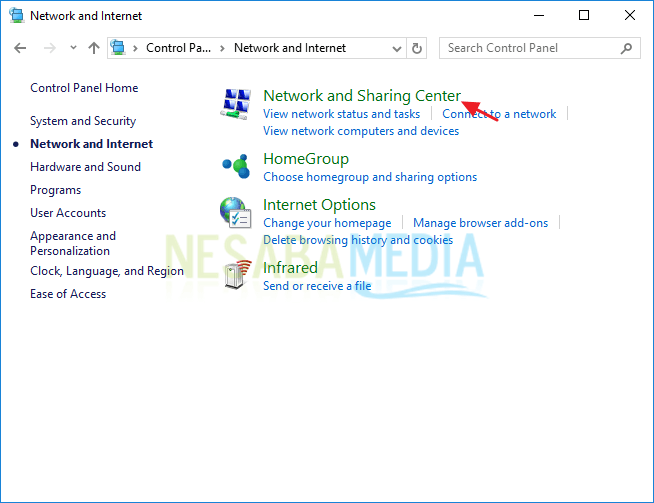
3. Kemudian pilih Change advanced sharing settings.
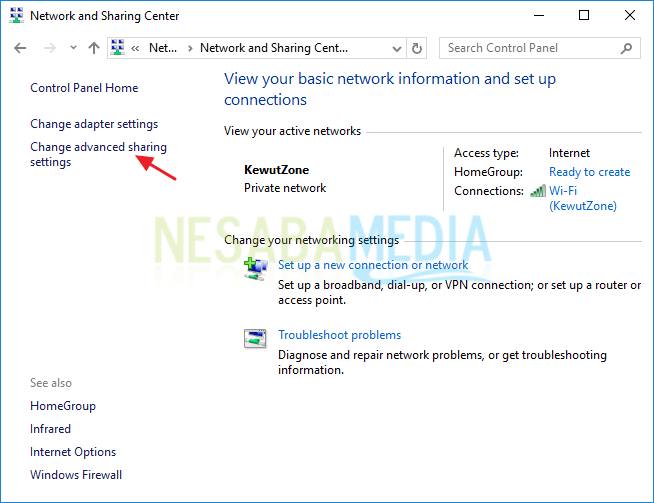
4. Untuk sharing file maupun printer, pilih Turn on file and printer sharing. Dengan mengaktifkan fitur ini, pengguna lain dapat mengakses file atau printer yang telah Anda sharing.
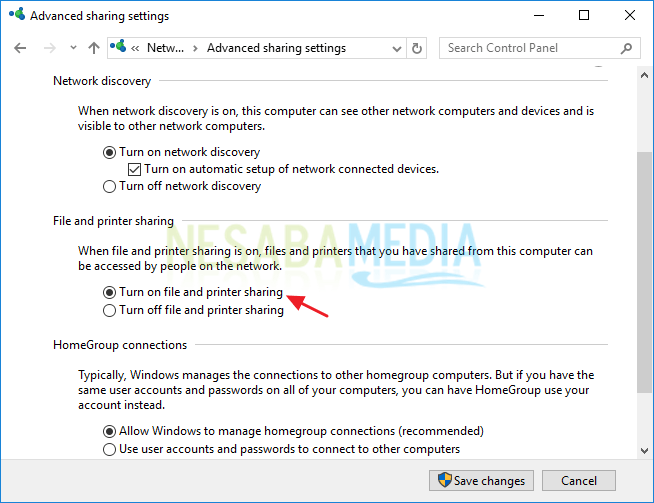
5. Langkah kelima ini bisa dibilang opsional, boleh dilakukan atau tidak. Jadi misalkan PC Andi melakukan sharing printer, dan PC Andi ini juga diberi password login. Maka siapapun yang ingin mengakses printer yang telah disharing oleh PC Andi harus memasukkan password login PC Andi terlebih dahulu. Misalkan Anda ingin menonaktifkan fitur ini, silakan klik All Networks.
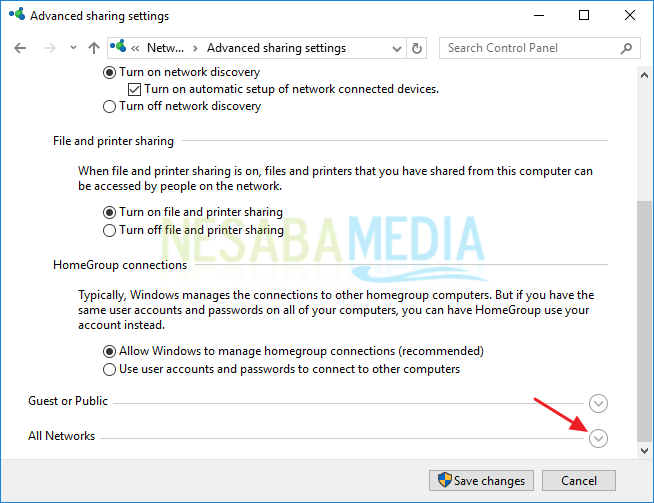
6. Kemudian pilih Turn off password protected sharing. Dengan begini setiap komputer atau PC yang ingin mengakses printer yang telah dibagikan oleh PC Andi tidak perlu lagi memasukkan password login.
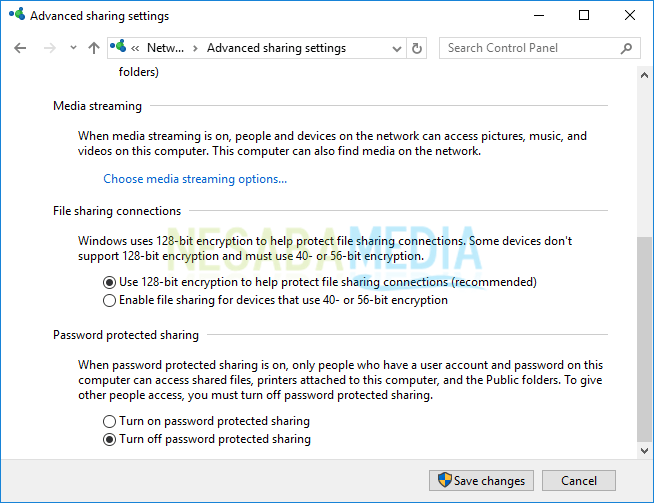
7. Setelah mengaktifkan File and printer sharing, sekarang Anda bisa melakukan sharing printer. Selanjutnya buka Control Panel lalu pada kategori Hardware and Sound, pilih View Devices and Printers.
Selasa, 17 Oktober 2017
Cara Sharing File atau Folder Windows 8
Pertama-tama buka File Explorer, kemudian klik kanan pada salah satu folder Libaries dan pilih Share with. Pilih user yang kamu inginkan untuk menerima folder atau file yang kamu share.
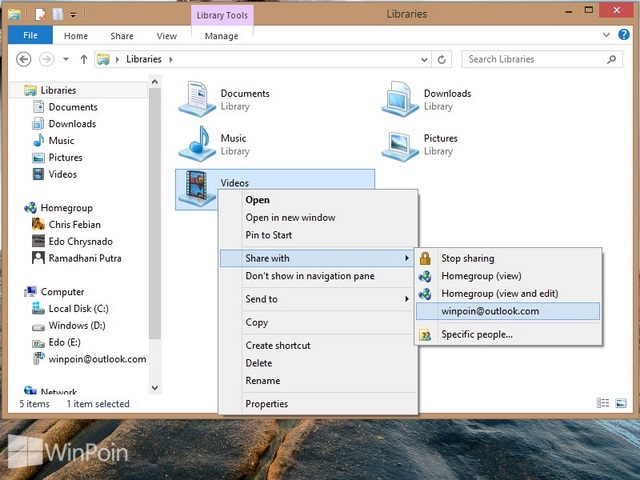
Atau kamu juga bisa membuka File Explorer, klik kiri pada folder salah satu folder Libaries. Lihat pada ribbon taskbar, klik tab Share dan pilih user atau homegroup yang ingin kamu share.
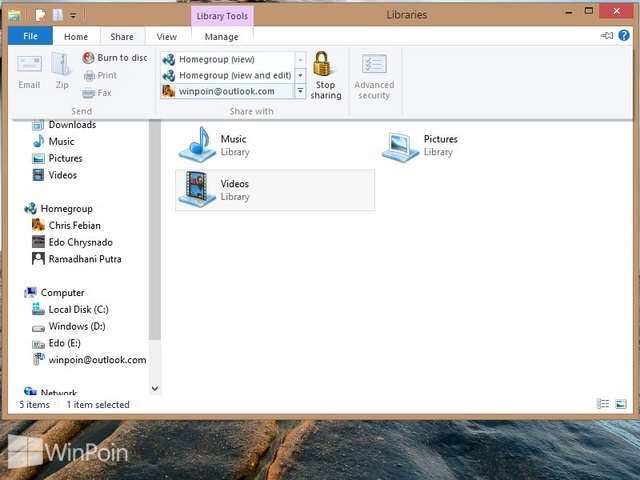
Untuk mengatur share di Public folder, buka C:\Users\Public dan klik kanan pada folder Publick, pilih Properties.
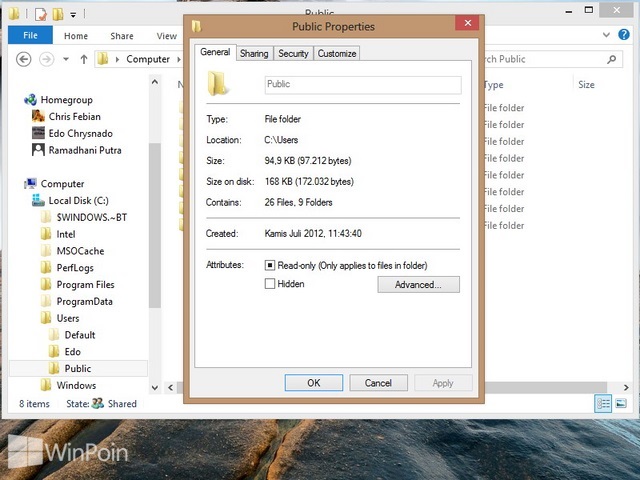
Klik tab Sharing, klik tombol Share atau Advanced Sharing. Untuk tombol Share, kamu langsung bisa melihat user siapa saja yang dapat mengakses Publick folder dan mengatur permissionnya. Sedangkan untuk Advanced Sharing, kamu bisa mengatur sendiri user siapa saja yang bisa melihat, mengatur permission dan menentukan berapa maksimal user yang bisa mengakses.
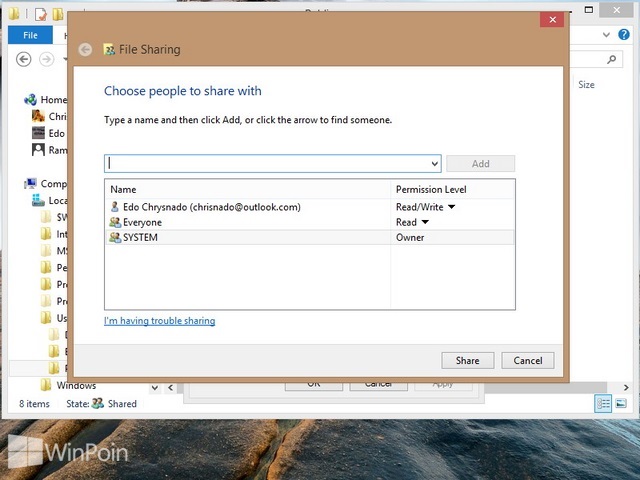
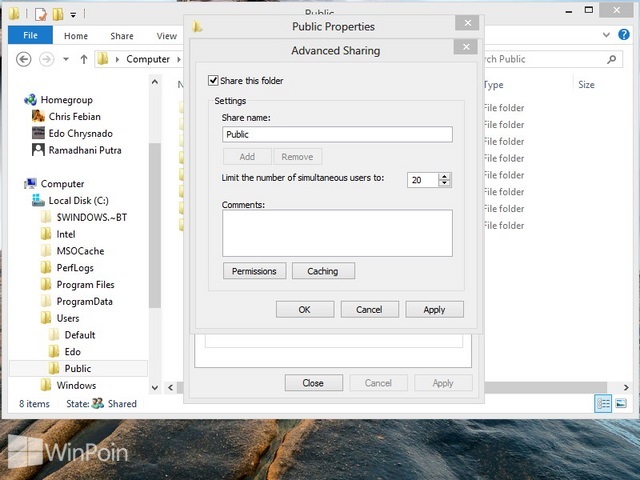
Untuk sharing drive atau partisi, klik kanan pada partisi atau drive yang ingin kamu share dan pilih Share with>Advanced Sharing.
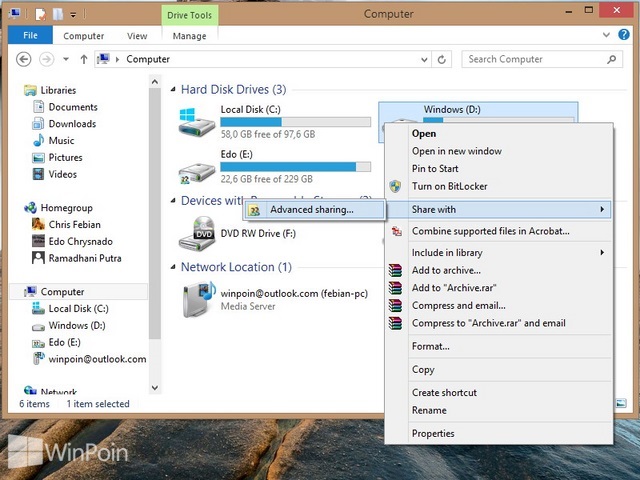
Setelah itu akan terbuka window Properties dengan tab Sharing, klik tombol Advanced Sharing.
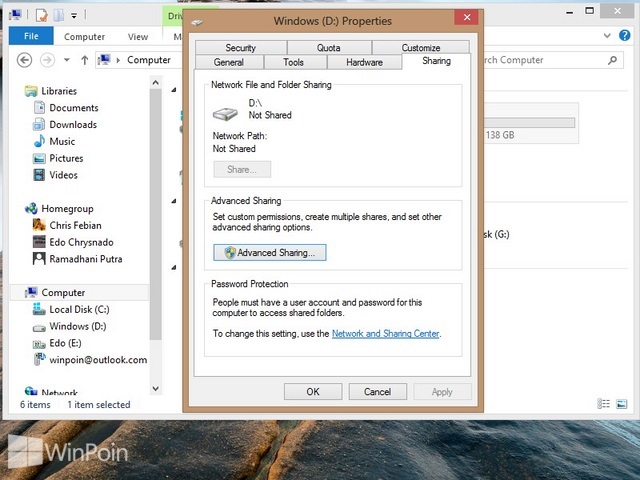 Kemudian akan terbuka window Advanced Sharing, centang menu Share this folder. Jika kamu ingin menambahkan user dan mengatur permission, klik tombol Permissions.
Kemudian akan terbuka window Advanced Sharing, centang menu Share this folder. Jika kamu ingin menambahkan user dan mengatur permission, klik tombol Permissions.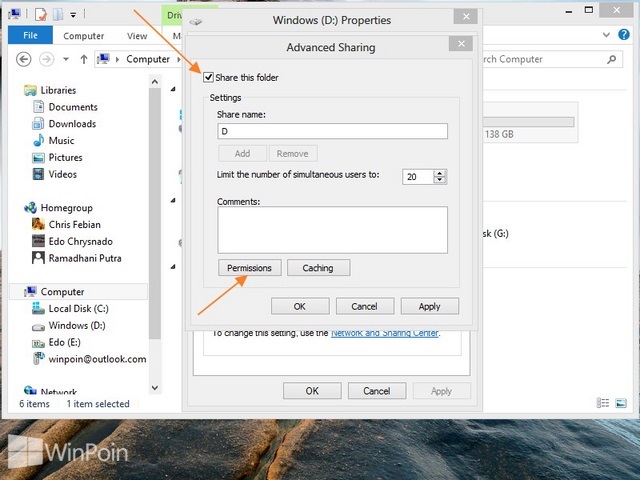
Untuk menambahkan user klik tombol Add, jika ingin mengatur permission pada user tertentu klik user tersebut dan centang permission yang dibutuhkan.
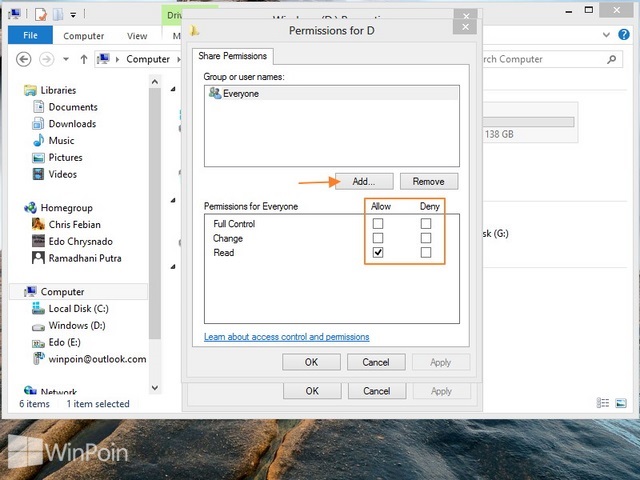
Jika kamu mengklik tombol Add untuk menambah user, akan terbuka window Select or Groups dan klik Advanced.
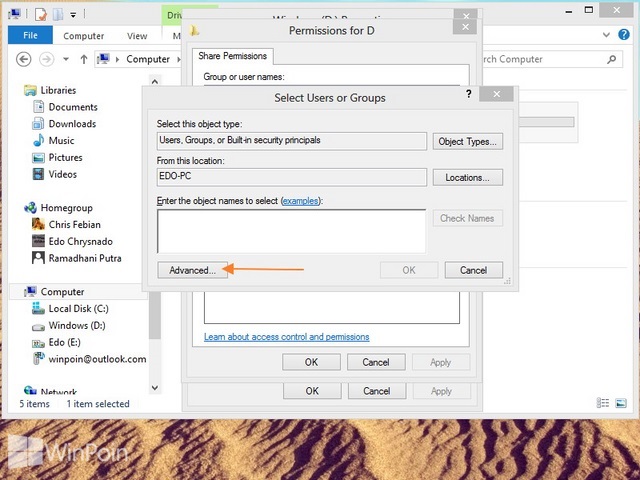 Setelah itu klik Find Now untuk menemukan user atau group di komputer kamu, dan pilih user atau group tekan OK.
Setelah itu klik Find Now untuk menemukan user atau group di komputer kamu, dan pilih user atau group tekan OK.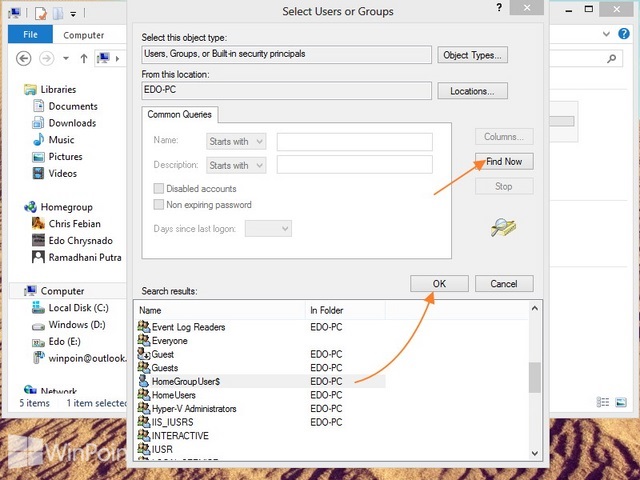 Ketika di window Select Users or Groups, klik OK lagi.
Ketika di window Select Users or Groups, klik OK lagi.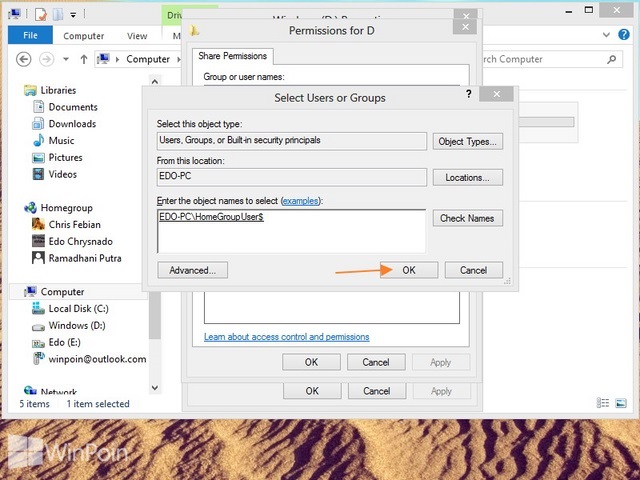
Terakhir atur permission yang kamu inginkan pada user baru tersebut dan klik Apply dan OK.
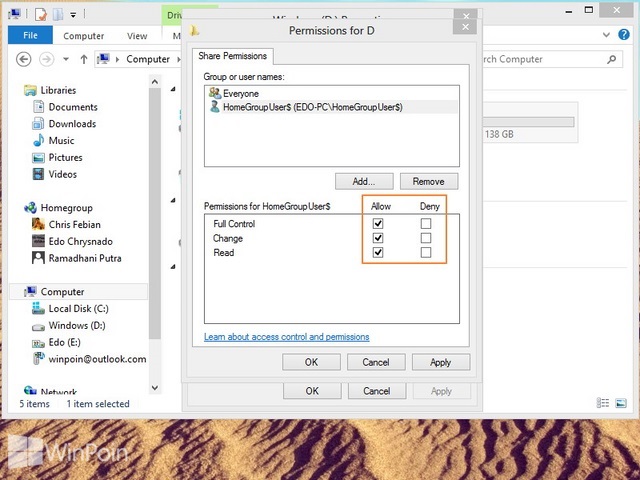
Sekarang lihatlah di folder Network, jika folder kamu berada disana maka share drive kamu berhasil.
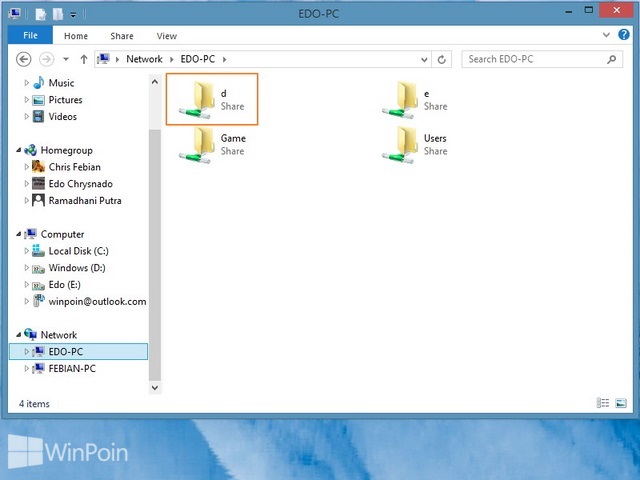
https://winpoin.com/cara-sharing-file-atau-folder-windows-8/
Selasa, 10 Oktober 2017
Cara Setting Email Gmail di Ms. Outlook
MAIL
Selain IMAP, kita bisa juga menggunaka POP mail Gmail untuk di set di
aplikasi email client.
Berikut adalah cara setting Email POP Gmail di Microsoft Outlook 2007, ( untuk Ms.Outlook 2003 dan Ms. outlook 2010 pada prinsipnya sama saja, yang berbeda hanya letak menu dan istilah saja )
Berikut adalah cara setting Email POP Gmail di Microsoft Outlook 2007, ( untuk Ms.Outlook 2003 dan Ms. outlook 2010 pada prinsipnya sama saja, yang berbeda hanya letak menu dan istilah saja )
• Masuk ke Account Setting yang berada di sebelah kanan atas
• Klik pada Visit the previous version of the Google accounts screen (skip
bila anda masih menggunakan interface gmail lama )
• Pilih Tab : Forwarding And POP/IMAP
• Di Menu POP Download, pilih / beri ceklist pada Enable POP (ada 2 opsi POP, pilih
sesuai yang anda inginkan)
• Klik Save Changes
• Jalankan Microsoft Outlook
• Kalau belum ada settingan email sebelumnya, akan tampil wizard untuk setting new email account. tinggal ikuti saja.
• Kalau sudah ada email sebelumnya, kita lakukan add new email secara manual
• Klik pada menu Tools, kenudian pilih Account Settings
• Jalankan Microsoft Outlook
• Kalau belum ada settingan email sebelumnya, akan tampil wizard untuk setting new email account. tinggal ikuti saja.
• Kalau sudah ada email sebelumnya, kita lakukan add new email secara manual
• Klik pada menu Tools, kenudian pilih Account Settings
• Pada Tab E-mail klik New
• Beri Ceklist pada Microsoft Exchange, POP3, IMAP,
or HTTP , kemudian klik Next
• Account dan
Server Setting
Your Name : isi dengan Nama anda
E-mail Address : isi dengan email Gmail anda
Account Type : pilih POP3
Incoming mail server : pop.gmail.com
Outgoing mail server (SMTP) : smtp.gmail.com
User Name : isi dengan user Gmail anda
Password : isi dengan password Gmail anda
Your Name : isi dengan Nama anda
E-mail Address : isi dengan email Gmail anda
Account Type : pilih POP3
Incoming mail server : pop.gmail.com
Outgoing mail server (SMTP) : smtp.gmail.com
User Name : isi dengan user Gmail anda
Password : isi dengan password Gmail anda
• Klik pada More Settings
• Di Tab Outgoing Seeting, beri ceklist pada My outgoing server (SMTP) requires authentication, kemudian klik OK
• Di Tab Outgoing Seeting, beri ceklist pada My outgoing server (SMTP) requires authentication, kemudian klik OK
• Klik Tab Advanced
Server Port Numbers
Pada Incoming Server (POP3) isi dengan 995
Beri Ceklist pada This server requires an encripted connection (SSL)
Outgoing server (SMTP isi dengan 465
Pada Use the following type of encripted connection, pilih SSL
Klik OK.
Server Port Numbers
Pada Incoming Server (POP3) isi dengan 995
Beri Ceklist pada This server requires an encripted connection (SSL)
Outgoing server (SMTP isi dengan 465
Pada Use the following type of encripted connection, pilih SSL
Klik OK.
• Lakukan Tes koneksi, dengan menekan Test Account Setting,
kalau setting maka akan ada keterangan Completed,
pada incoming dan Sent test.
Sekarang Penerimaan dan
pengiriman Email Gmail sudah bisa dilakukan dengan menggunakan Microsoft Outlook
http://www.tipstriks.com/2011/12/cara-setting-email-gmail-di-ms-outlook.html
Label: gmail
Jumat, 11 Agustus 2017
Pengertian Dan Macam Macam Topologi Jaringan Komputer
Pengertian topologi jaringan komputer adalah suatu cara atau konsep untuk menghubungkan beberapa atau banyak komputer sekaligus menjadi suatu jaringan yang saling terkoneksi. Dan setiap macam topologi jaringan komputer akan berbeda dari segi kecepatan pengiriman data, biaya pembuatan, serta kemudahan dalam proses maintenance nya. Dan juga setiap jenis topologi jaringan komputer memiliki kelebihan serta kekurangannya masing-masing. ada banyak macam topologi seperti topologi ring, star, bus, mesh, dan tree yang akan dibahas di blog belajar komputer ini.
Macam-Macam Topologi Jaringan Komputer
1. Topologi Ring
Pada topologi ring setiap komputer di hubungkan dengan komputer lain dan seterusnya sampai kembali lagi ke komputer pertama, dan membentuk lingkaran sehingga disebut ring, topologi ini berkomunikasi menggunakan data token untuk mengontrol hak akses komputer untuk menerima data, misalnya komputer 1 akan mengirim file ke komputer 4, maka data akan melewati komputer 2 dan 3 sampai di terima oleh komputer 4, jadi sebuah komputer akan melanjutkan pengiriman data jika yang dituju bukan IP Address dia.
- Kelebihan dari topologi jaringan komputer ring adalah pada kemudahan dalam proses pemasangan dan instalasi, penggunaan jumlah kabel lan yang sedikit sehingga akan menghemat biaya.
- Kekurangan paling fatal dari topologi ini adalah, jika salah satu komputer ataupun kabel nya bermasalah, maka pengiriman data akan terganggu bahkan error.
2. Topologi Bus
Topologi jaringan komputer bus tersusun rapi seperti antrian dan menggunakan cuma satu kabel coaxial dan setiap komputer terhubung ke kabel menggunakan konektor BNC, dan kedua ujung dari kabel coaxial harus diakhiri oleh terminator.
- Kelebihan dari bus hampir sama dengan ring, yaitu kabel yang digunakan tidak banyak dan menghemat biaya pemasangan.
- Kekurangan topologi bus adalah jika terjadi gangguan atau masalah pada satu komputer bisa menggangu jaringan di komputer lain, dan untuk topologi ini sangat sulit mendeteksi gangguan, sering terjadinya antrian data, dan jika jaraknya terlalu jauh harus menggunakan repeater.
3. Topologi Star
Topologi ini membentuk seperti bintang karena semua komputer di hubungkan ke sebuah hub atau switch dengan kabel UTP, sehingga hub/switch lah pusat dari jaringan dan bertugas untuk mengontrol lalu lintas data, jadi jika komputer 1 ingin mengirim data ke komputer 4, data akan dikirim ke switch dan langsung di kirimkan ke komputer tujuan tanpa melewati komputer lain. Topologi jaringan komputer inilah yang paling banyak digunakan sekarang karena kelebihannya lebih banyak.
- Kelebihan topologi ini adalah sangat mudah mendeteksi komputer mana yang mengalami gangguan, mudah untuk melakukan penambahan atau pengurangan komputer tanpa mengganggu yang lain, serta tingkat keamanan sebuah data lebih tinggi, .
- Kekurangannya topologi jaringan komputer ini adalah, memerlukan biaya yang tinggi untuk pemasangan, karena membutuhkan kabel yang banyak serta switch/hub, dan kestabilan jaringan sangat tergantung pada terminal pusat, sehingga jika switch/hub mengalami gangguan, maka seluruh jaringan akan terganggu.
4. Topologi Mesh
Pada topologi ini setiap komputer akan terhubung dengan komputer lain dalam jaringannya menggunakan kabel tunggal, jadi proses pengiriman data akan langsung mencapai komputer tujuan tanpa melalui komputer lain ataupun switch atau hub.
- Kelebihanya adalah proses pengiriman lebih cepat dan tanpa melalui komputer lain, jika salah satu komputer mengalami kerusakan tidak akan menggangu komputer lain.
- Kekurangan dari topologi ini sudah jelas, akan memakan sangat banyak biaya karena membutuhkan jumlah kabel yang sangat banyak dan setiap komputer harus memiliki Port I/O yang banyak juga, selain itu proses instalasi sangat rumit.
5. Topologi Tree
Topologi jaringan komputer Tree merupakan gabungan dari beberapa topologi star yang dihubungan dengan topologi bus, jadi setiap topologi star akan terhubung ke topologi star lainnya menggunakan topologi bus, biasanya dalam topologi ini terdapat beberapa tingkatan jaringan, dan jaringan yang berada pada tingkat yang lebih tinggi dapat mengontrol jaringan yang berada pada tingkat yang lebih rendah.
- Kelebihan topologi tree adalah mudah menemukan suatu kesalahan dan juga mudah melakukan perubahan jaringan jika diperlukan.
- Kekurangan nya yaitu menggunakan banyak kabel, sering terjadi tabrakan dan lambat, jika terjadi kesalahan pada jaringan tingkat tinggi, maka jaringan tingkat rendah akan terganggu juga.
Topologi ini membentuk seperti bintang karena semua komputer di hubungkan ke sebuah hub atau switch dengan kabel UTP, sehingga hub/switch lah pusat dari jaringan dan bertugas untuk mengontrol lalu lintas data, jadi jika komputer 1 ingin mengirim data ke komputer 4, data akan dikirim ke switch dan langsung di kirimkan ke komputer tujuan tanpa melewati komputer lain. Topologi jaringan komputer inilah yang paling banyak digunakan sekarang karena kelebihannya lebih banyak.
- Kelebihan topologi ini adalah sangat mudah mendeteksi komputer mana yang mengalami gangguan, mudah untuk melakukan penambahan atau pengurangan komputer tanpa mengganggu yang lain, serta tingkat keamanan sebuah data lebih tinggi, .
- Kekurangannya topologi jaringan komputer ini adalah, memerlukan biaya yang tinggi untuk pemasangan, karena membutuhkan kabel yang banyak serta switch/hub, dan kestabilan jaringan sangat tergantung pada terminal pusat, sehingga jika switch/hub mengalami gangguan, maka seluruh jaringan akan terganggu.
Pada topologi ini setiap komputer akan terhubung dengan komputer lain dalam jaringannya menggunakan kabel tunggal, jadi proses pengiriman data akan langsung mencapai komputer tujuan tanpa melalui komputer lain ataupun switch atau hub.
- Kelebihanya adalah proses pengiriman lebih cepat dan tanpa melalui komputer lain, jika salah satu komputer mengalami kerusakan tidak akan menggangu komputer lain.
- Kekurangan dari topologi ini sudah jelas, akan memakan sangat banyak biaya karena membutuhkan jumlah kabel yang sangat banyak dan setiap komputer harus memiliki Port I/O yang banyak juga, selain itu proses instalasi sangat rumit.
5. Topologi Tree
Topologi jaringan komputer Tree merupakan gabungan dari beberapa topologi star yang dihubungan dengan topologi bus, jadi setiap topologi star akan terhubung ke topologi star lainnya menggunakan topologi bus, biasanya dalam topologi ini terdapat beberapa tingkatan jaringan, dan jaringan yang berada pada tingkat yang lebih tinggi dapat mengontrol jaringan yang berada pada tingkat yang lebih rendah.
- Kelebihan topologi tree adalah mudah menemukan suatu kesalahan dan juga mudah melakukan perubahan jaringan jika diperlukan.
- Kekurangan nya yaitu menggunakan banyak kabel, sering terjadi tabrakan dan lambat, jika terjadi kesalahan pada jaringan tingkat tinggi, maka jaringan tingkat rendah akan terganggu juga.
;;
Subscribe to:
Postingan (Atom)